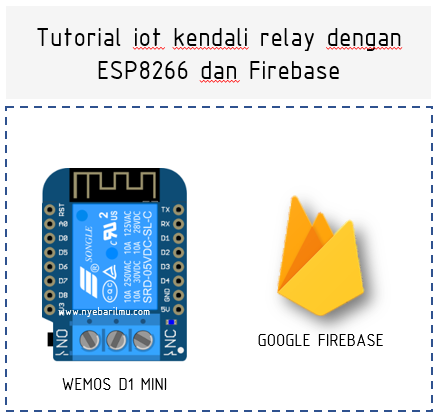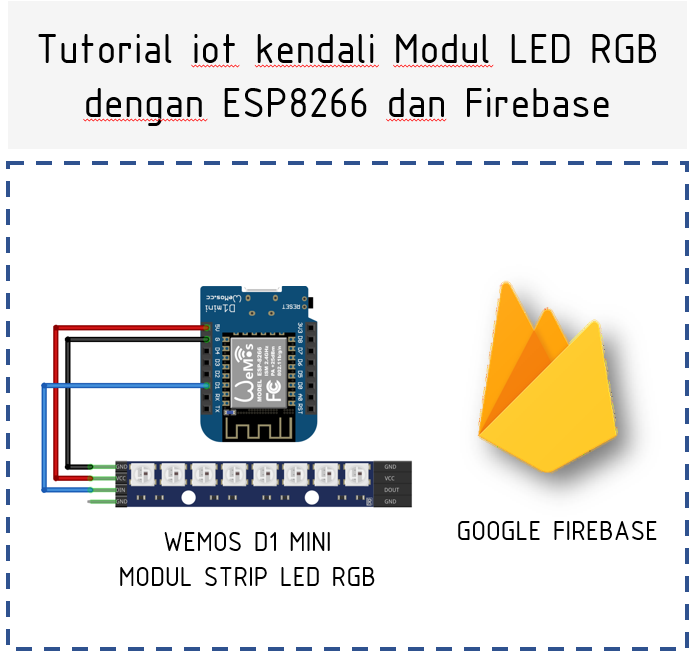Bagaimana cara mengendalikan perangkat listrik dari manapun kita berada? Ya, solusi termudah yaitu menggunakan teknologi IoT. Internet of Thinngs yang memungkinan untuk mengendalikan perangkat listrik apapun dan dikombinasikan dengan platform cloud untuk menciptakan hal tersebut.
Dari hal itulah pada artikel ini akan dibahas Tutorial iot kendali relay menggunakan microcontroler esp8266 dengan platform firebase.
Anda dapat mempelajari lebih jauh tentang artikel esp8266 dapat dicek link ini dimana telah dibahas sebelumnya lebih detail.
[irp posts=”166″ name=”Apa itu Module NodeMCU ESP8266?”]
Sedangkan, firebase adalah platform cloud basis data dari produk Google yang digunakan untuk membuat, mengelola, dan memodifikasi data yang dihasilkan dari aplikasi android, layanan web, sensor, dan lainnya.
Untuk informasi lebih lanjut tentang Firebase, kunjungi situs web resmi Google Firebase.
Platform ini sebenarnya hampir sama dengan platform Blynk dan thingspeak yang telah dibahas juga pada artikel sebelumnya. Perbedaannya terdapat pada penerapan aplikasi misal web server dan beberapa fitur selain dapat diakses dari platform ios atau android.
Fitur dari google firebase yang dapat dimanfaatkan untuk tutorial project ini antara lain :
- Real-time database
Fungsi utama guna menyimpan dan mensinkronkan data antara user dan device secara realtime menggunakan database SQL yang dihosting secara cloud. real-time merupakan kondisi dimana antara proses data dari suatu sistem hardware dan software dibatasi oleh jeda waktu dan memiliki deadline yang jelas, kejadian berdasarkan setiap waktu suatu peristiwa, sehingga data informasi akan dikirim dalam waktu itu. - Authentication
Digunakan untuk pengelolaan akun dengan cara yang aman dengan memberikan FIREBASE DATABASE SECRET yang berupa kombinasi kode unik.
Prinsip Kerja
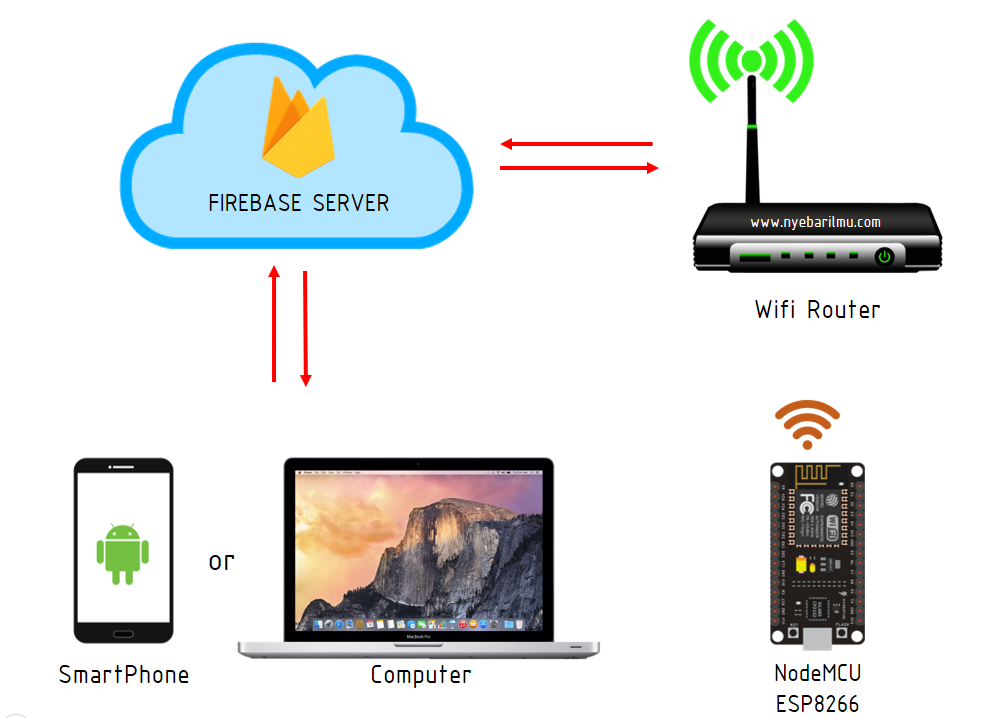
Pada device yang digunakan misalnya nodemcu ESP8266 yang mempunyai konektivitas wifi diprogram terlebih dahulu untuk terhubung ke router wifi. Selain itu dalam program harus terdapat FB auth secret dan host FB yang dimana telah dibuat dahulu.
Setelah terkonek dengan router maka perangkat tersebut akan verifikasi ke google firebase, dan itu akan siap digunakan dengan pengaksesan data via komputer atau program android.
Program android dapat dibuat dengan mudah menggunakan MIT APP inventor karena sistem drag and drop nya dan terdapat fitur google firebase.
Tutorial pertama Wemos d1 mini kendali relay via Firebase untuk ESP8266
Pada tutorial pertama ini yaitu mengakses relay misalnya digunakan kendali lampu rumah teras atau perangkat listrik lainnya.
Bahan yang dibutuhkan
- Wemos D1 mini ESP8266
- Modul Relay 1 Channel
- Akun Gmail id
Setting Google Firebase
Jika ini merupakan pertama kali dalam penggunaannya perlu mengikuti langkah – langkah berikut ini :
- Buka firebase.google.com di website
- Klik sign in di pojok atas bagaian kanana
- Gunakan id Gmail untuk login
- klik tambahkan project
- Ketikan nama project sesuai dengan penamaan kalian misalnya “trialrelay”, jangan dipisah dengan spasi
- Klik lanjutkan sampai terdapat waiting “membuat project anda” ->lihat gambar
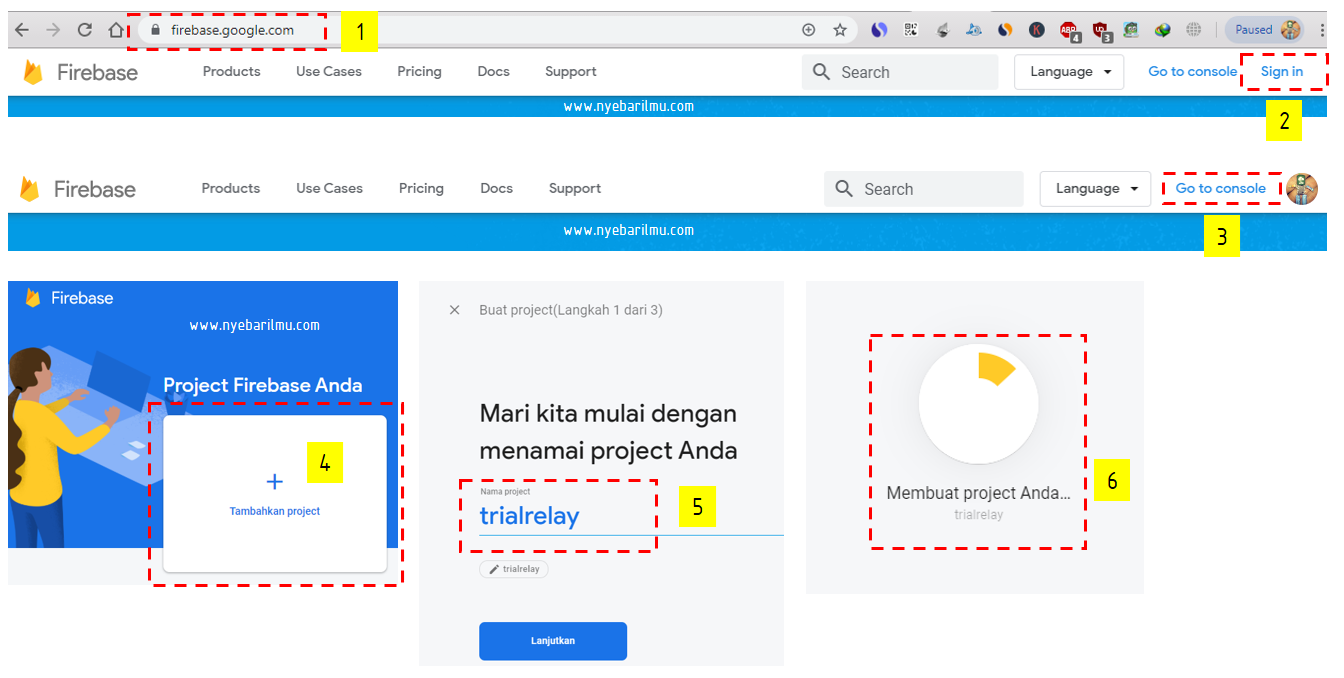
- Setelah itu klik project overview -> setelan proyek
- Klik pada bagian “akun layanan” dan klik pada rahasia database, dan disitu terdapat Firebase auth verifikasi kode, tampilkan dan copy kan misalnya ke notepad windows
- Selanjutnya klik pada “database” dan scroll pilih pada “realtime database”, dan buat database
- Muncul pop up dan klik “mode dalam pengujian test”
- Kemudian terdapat link dan itulah firebase host link nya, klik dan copy paste kan ke notepad windows bebarengan dengan firebase auth verifikasi tadi -> lihat gambar

- Dan google Firebase siap digunakan
Wiring komponen
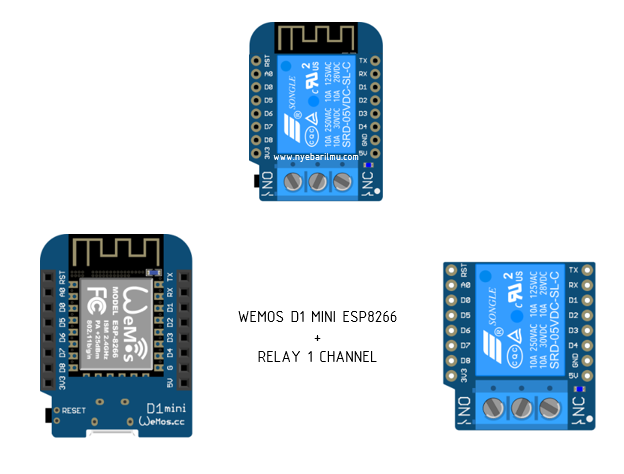
Instalasi libraries
Langkah – langkah yang perlu dilakukan untuk installing library ESP8266 NodeMCU :
- Download dan install software IDE Arduino (sesuai dengan Operation System)
- Kemudian buka software tersebut
- Pilih dan klik menu file -> preferences
- Pada bagian “Additional Boards Manager URL’s” masukan link dibawah berikut ini :
http://arduino.esp8266.com/stable/package_esp8266com_index.json
- Dan klik “OK”
- Setelah itu, klik “Boards Manager” pada menu tools -> board -> boards manager
- Ketikan pada “filter your search” -> esp8266 by ESP8266 community
- Kemudian klik install, dan tunggu beberapa detik sampai proses selesai
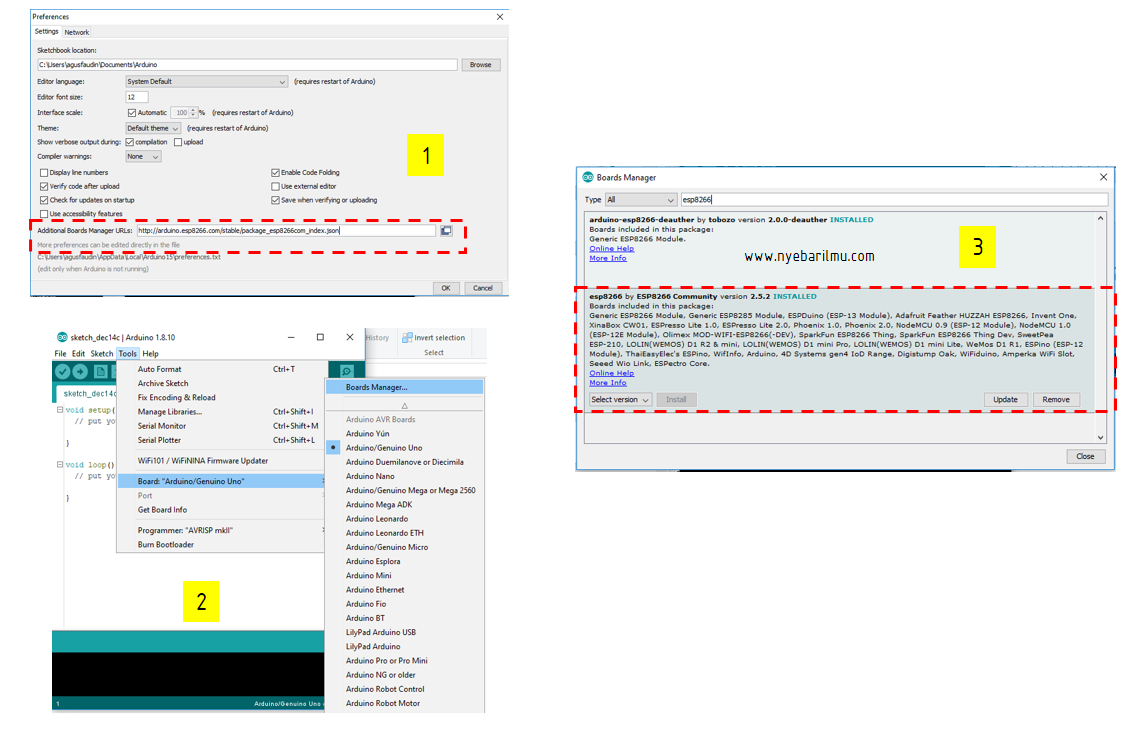
- Terakhir pilih close
- Dan untuk installing library NodeMCU ESP8266 sudah selesai dilakukan
Langkah – langkah untuk installing library Firebase dengan catatan terhubung internet :
- Buka Software arduino uno IDE
- Pilih dan klik menu sketch -> include libraries -> manage libraries
- Ketikan Firebase ESP8266 Client by Mobizt
- Klik install and closed
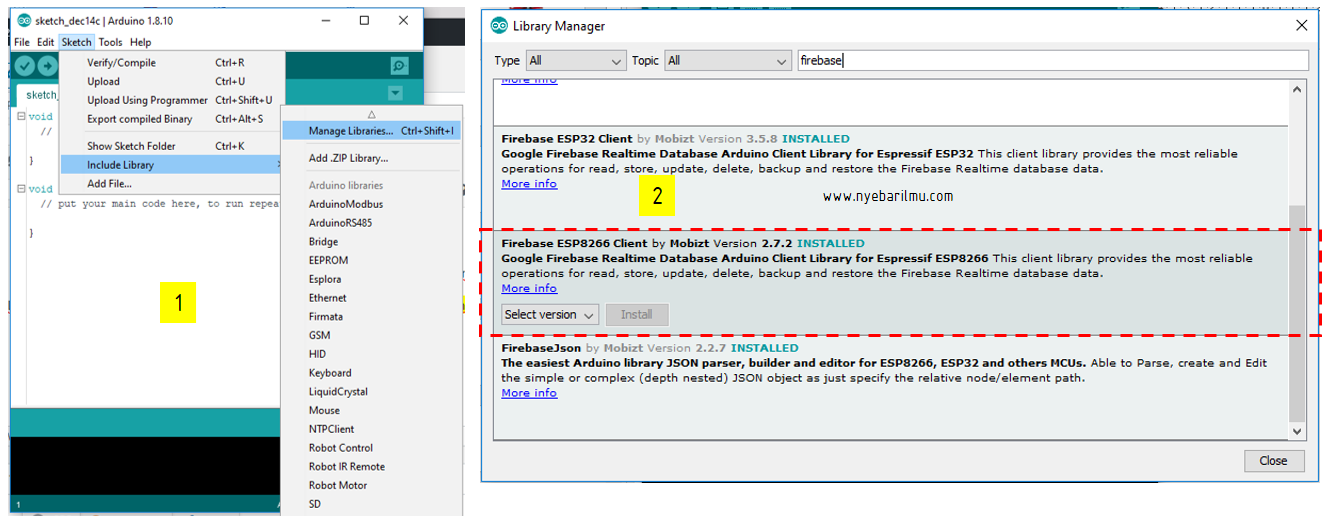
Koding Program Wemos D1 mini dan Modul Relay 1 Channel
#include "FirebaseESP8266.h"
#include <ESP8266WiFi.h>
const char* ssid = "Blok21no12";
const char* password = "Komponen08";
FirebaseData firebaseData;
#define relay D1
void setup() {
Serial.begin(9600);
pinMode(relay, OUTPUT);
digitalWrite(relay, LOW); //nilai awal relay akan off
konekWifi();
Firebase.begin("https://trialrelay.firebaseio.com/", "1dC7RFFlXRmwSbla");
//Firebase.begin("firebase host", "firebase auth database");
}
void konekWifi() {
WiFi.begin(ssid, password);
//memulai menghubungkan ke wifi router
while (WiFi.status() != WL_CONNECTED) {
delay(500);
Serial.print("."); //status saat mengkoneksikan
}
Serial.println("Sukses terkoneksi wifi!");
Serial.println("IP Address:"); //alamat ip lokal
Serial.println(WiFi.localIP());
}
void loop() {
if (Firebase.getString(firebaseData, "/Relay1")) { //misal database diberikan nama relay1
if (firebaseData.dataType() == "string")
{
String FBStatus = firebaseData.stringData();
if (FBStatus == "ON") {
Serial.println("Relay ON");
digitalWrite(relay, HIGH); }
else if (FBStatus == "OFF") {
Serial.println("Relay OFF");
digitalWrite(relay, LOW);
}
else {Serial.println("Salah kode! isi dengan data ON/OFF");}
}
}
}
Cek and ricek program diatas :
- Pastikan wiring modul relay shield benar
- Setting firebase sudah dilakukan dan sudah dicopy pastekan firebase host, dan firebase auth verifikasi
- Setting libraries sudah benar
- Program terupload dengan sempurna
- Cek koneksi internet
- Buka serial monitor dan hasilnya akan seperti ini
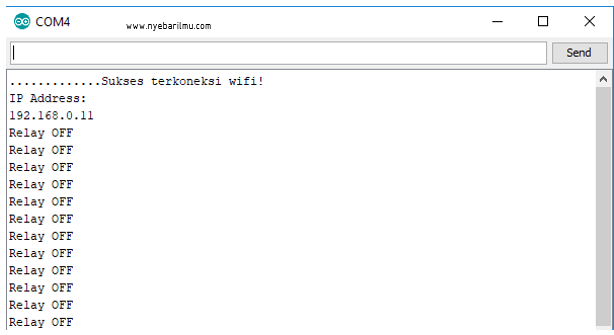
- Terdapat status terkoneksi dengan router wifi dengan ditunjukannya ip address lokal
- Kemudian pada google firebase ketikan “ON” dan lihat apa yang terjadi
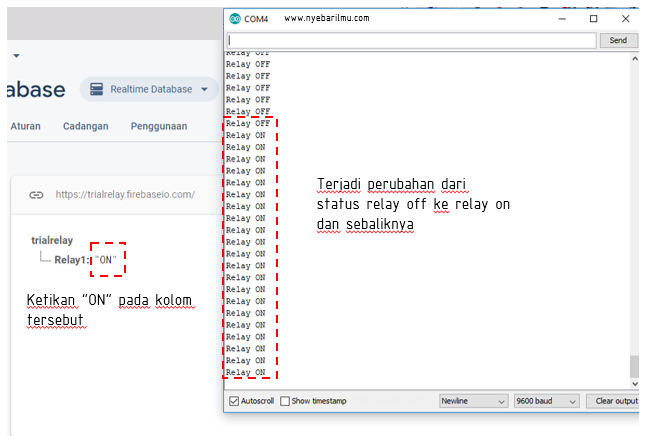
- artikel selanjutnya akan dibuatkan aplikasi Android sederhana untuk kontroling ini menggunakan “MIT APP INVENTOR”
Terimakasih sudah mampir di nyebarilmu.com!